Якщо ви помітили, що Google замінив Google Assistant на Gemini, або ця функція активується у Chrome, Gmail чи Пошуку, вимкнути її можна різними способами — залежно від пристрою й контексту. Gemini впроваджується у смартфонах, у вебінтерфейсах та навіть у деяких додатках, тому важливо знати, як повністю відключити цю систему там, де вона заважає або не потрібна. Нижче докладно розглянемо перевірені кроки для смартфонів, браузерів, Google-акаунта та додатків, де Gemini найбільш нав’язливий.
Вимикаємо Gemini на смартфонах Android — основні сценарії
У багатьох смартфонах Gemini тестується як заміна Google Assistant або інтегрується у функції швидкого пошуку. В залежності від бренду й версії Android, алгоритм відключення може незначно відрізнятися, але основні кроки залишаються схожими.
Заміна Gemini на Google Assistant через налаштування
Google поступово впроваджує Gemini замість Google Assistant. Якщо у вас з’явився вибір між цими двома асистентами, дотримуйтесь інструкції:
- Відкрийте Налаштування пристрою.
- Перейдіть у розділ Додатки або Додатки та повідомлення.
- Знайдіть пункт Асистент (може бути у розділі Стандартні додатки → Асистент і голосовий введення).
- Якщо з’являється вибір, встановіть Google Assistant замість Gemini.
- Підтвердьте зміни. Після цього Gemini більше не буде активуватися через кнопку живлення чи голосову команду.
Якщо немає вибору між асистентами
Деякі моделі телефонів або версії Android не дозволяють повернути Google Assistant. У такому разі можна повністю вимкнути функцію асистента:
- Зайдіть у Налаштування телефону.
- Відкрийте Додатки або Додатки та повідомлення.
- Знайдіть Асистент або Google.
- Виберіть Вимкнути або Видалити оновлення.
- Погодьтеся з попередженням системи. Після цього жоден асистент, зокрема Gemini, не буде працювати.
Важливо врахувати
- Після видалення оновлень Google Assistant не працюватиме взагалі.
- Деякі смартфони можуть блокувати повне відключення — у такому разі варто звернутися до офіційної підтримки виробника.
Порада: Якщо через кілька днів Gemini знову активується після оновлення Google, повторіть інструкцію або вимкніть автооновлення для додатку Google у Play Market.
Вимикаємо Gemini у додатках Google — Chrome, Gmail і пошук
Gemini дедалі частіше інтегрується не тільки у смартфони, а й у Google Chrome, Gmail, Google Docs і навіть у пошукову систему. Якщо ви не бажаєте бачити підказки від Gemini або використовувати його функції, скористайтеся цими рішеннями.
Вимкнення Gemini у Chrome
У браузері Chrome Gemini може з’являтися як генератор тексту, чат-бот або нова вкладка із підказками. Щоб вимкнути цю функцію:
- Відкрийте Chrome, зайдіть у меню (три крапки угорі).
- Виберіть Налаштування.
- Знайдіть секцію Експериментальні функції або Labs (може бути доступна не на всіх пристроях).
- Вимкніть опцію Gemini або AI-powered features.
- Перезапустіть браузер.
Якщо такої опції немає, перевірте наявність розширень або експериментальних функцій у chrome://flags:
- Уведіть chrome://flags у адресному рядку.
- У полі пошуку введіть Gemini або AI.
- Вимкніть відповідні опції, якщо вони активовані.
- Перезапустіть браузер для застосування змін.
Вимкнення Gemini у Gmail, Docs, Sheets
У деяких акаунтах Google для бізнесу або бета-тестерів Gemini може з’являтися у вигляді генератора листів, підказок чи AI-бота:
- Відкрийте Gmail, Google Docs або Sheets.
- Клікніть на іконку Gemini (або Помічник), якщо вона з’явилася у правому меню.
- Зайдіть у Налаштування або Управління Gemini.
- Вимкніть усі функції, пов’язані з AI або Gemini.
- Для корпоративних акаунтів адміністратор може вимкнути ці функції централізовано через Google Admin Console.
Якщо у налаштуваннях немає можливості вимкнути Gemini, переконайтеся, що ви не увімкнені до експериментальної програми або бета-тесту. Вийдіть із програми тестування через Google Labs або відповідний розділ у налаштуваннях акаунта.
Відключення Gemini у Google-акаунті — керуємо персоналізацією
Google може вмикати Gemini на рівні акаунта, пропонуючи його як частину пакета AI-функцій. Ось як обмежити чи вимкнути ці можливості:
- Перейдіть у Налаштування Google-акаунта (myaccount.google.com).
- Відкрийте розділ Дані та конфіденційність.
- Знайдіть пункт Налаштування персоналізованих функцій або Google AI.
- Вимкніть опції, які стосуються Gemini, AI, генерації контенту або персоналізованих підказок.
- Підтвердьте зміни й перезавантажте браузер або пристрій.
Важливо: у деяких випадках для повного вимкнення функцій необхідно вийти з бета-програм Google або відкликати згоду на використання експериментальних можливостей.
Деякі функції можуть залишатися активними, якщо ви користуєтеся акаунтом Google Workspace. У такому разі зверніться до адміністратора, щоб змінити політику доступу до Gemini для вашої організації.
Вимикаємо Gemini у Google Assistant — як повернути класичний асистент або вимкнути все
Після масштабного переходу на Gemini деякі користувачі втратили доступ до класичного Google Assistant або помітили його автоматичну заміну. Проте існують способи повернути попередній досвід або повністю відключити асистент на Android.
Повернення Google Assistant замість Gemini
Якщо після оновлення асистент автоматично став Gemini, перевірте доступність класичного Google Assistant у налаштуваннях:
- Увімкніть додаток Google на смартфоні.
- Перейдіть у профіль користувача (іконка у верхньому правому кутку).
- Виберіть налаштування → Google Assistant.
- Знайдіть розділ помічник Gemini та оберіть змінити асистента, якщо опція доступна.
- Вкажіть Google Assistant та підтвердьте свій вибір.
У багатьох регіонах Google поки не дає змогу повернути попередню версію асистента. Якщо такої опції немає, переходьте до радикальніших заходів.
Відключення всіх асистентів на Android
Якщо Gemini не можна замінити, ви можете повністю відключити голосового асистента. Це допоможе уникнути випадкового запуску або небажаних AI-функцій:
- Зайдіть в налаштування телефону.
- Обирайте додатки → стандартні додатки → асистент і голосовий введення.
- У полі асистент встановіть немає або none.
- Якщо система не дозволяє залишити поле порожнім, оберіть найменш інтегрований або сторонній додаток, який не використовує AI.
Після цього навіть довге натискання кнопки живлення чи виклику асистента не буде активувати Gemini чи будь-який інший голосовий помічник.
Додаткові рекомендації
- Вимкніть голосовий запуск “Hey Google” у налаштуваннях мікрофона.
- Заблокуйте фоновий доступ до мікрофона для додатку Google через системні налаштування приватності.
Повне відключення асистента не впливає на роботу основних функцій Android, але блокує всі голосові команди, зокрема пошук і навігацію.
Gemini у Google Search — як прибрати AI-підказки у пошуковику
Google активно впроваджує AI-підказки (SGE, Search Generative Experience), які базуються на технології Gemini навіть у звичайному пошуку. Деякі користувачі бачать окремий блок з відповіддю від AI над результатами пошуку.
Відключення SGE та Gemini у Google Search
- Перейдіть у Google Search у браузері.
- Увійдіть у свій Google-акаунт.
- У правому верхньому куті натисніть labs (іконка пробірки), якщо вона доступна.
- Знайдіть пункт search generative experience або AI-підказки.
- Вимкніть цю опцію. Підтвердьте вихід із експериментальної програми.
У деяких випадках SGE можна вимкнути через сторінку Google Labs (labs.google.com/search). Якщо ви не брали участь у тестах, цей розділ може бути недоступний і AI-відповіді зникнуть автоматично.
Деактивація персоналізації пошуку
Якщо у вас постійно з’являються підказки від Gemini чи AI, відключіть персоналізацію результатів:
- Зайдіть у налаштування пошуку (нижній правий кут на сторінці пошуку Google).
- Вимкніть опції покращити результати за допомогою AI або персоналізований пошук.
- Збережіть зміни й оновіть сторінку.
Іноді після вимкнення персоналізації можуть залишатися стандартні підказки — вони не є частиною Gemini і не підпадають під описані вище алгоритми.
Gemini на різних пристроях — інструкція для iOS та інших платформ
Хоча основна інтеграція Gemini відбувається на Android, Google частково впроваджує його й у додатках для iOS та у веб-інтерфейсах. Вимкнення AI-функцій може відрізнятися залежно від платформи.
Як вимкнути Gemini у Google на iPhone
- Відкрийте додаток Google на iOS.
- Зайдіть у меню → налаштування.
- Обирайте голосовий пошук чи асистент.
- Вимкніть усі опції, пов’язані з AI, Gemini чи генерацією контенту.
- Якщо у додатку з’явилася вкладка Gemini — вимкніть всі пов’язані функції в її налаштуваннях.
У випадку, якщо Gemini інтегровано у Gmail для iOS, відкрийте налаштування Gmail і відключіть експериментальні або AI-функції.
Gemini у браузерах і сторонніх додатках
Якщо ви використовуєте Google через Safari, Firefox чи інші браузери, Gemini може з’являтися у вигляді AI-підказок у пошуку або вебдодатках. Для відключення дотримуйтесь аналогічних кроків, описаних для Chrome, або блокуйте відповідні cookie та скрипти через налаштування приватності браузера.
Блокування скриптів від Google може вплинути на роботу інших функцій — дійте обережно і тестуйте кожну зміну окремо.
Відключення Gemini через Google Workspace та корпоративні акаунти
Для корпоративних користувачів Google Workspace адміністратор організації може централізовано керувати доступом до Gemini та інших AI-інструментів. Це особливо актуально для компаній, які прагнуть контролювати використання нових експериментальних функцій або дотримуватись політик безпеки.
Як адміністратор може вимкнути Gemini для співробітників
- Увійдіть в Google Admin Console (admin.google.com).
- Перейдіть до розділу Додатки → Google Workspace.
- Виберіть сервіс, у якому інтегровано Gemini (наприклад, Gmail або Документи).
- Перейдіть до налаштувань Доступу користувачів або Функції AI.
- Вимкніть галочку або опцію, що дозволяє використання експериментальних або AI-функцій, зокрема Gemini.
- Збережіть налаштування й повідомте користувачам про зміну політики.
Ці зміни вступлять у силу після наступного входу користувача до акаунта або перезапуску додатку.
Що робити, якщо налаштувань Gemini немає
- Зверніться до служби підтримки Google Workspace із проханням обмежити доступ до експериментальних функцій.
- Використовуйте політики безпеки для блокування оновлень, якщо це дозволено корпоративною інфраструктурою.
Деякі AI-функції можуть бути доступні лише у тестових версіях продуктів, тому для повного контролю важливо уважно стежити за новинами у Google Admin Console та оновленнями від Google.
Вимкнення оновлень Gemini та блокування автоматичної активації
Деякі користувачі стикаються з тим, що навіть після відключення Gemini він автоматично повертається після чергового оновлення додатку Google або системи. Щоб запобігти цьому, варто обмежити автоматичне оновлення й уважно стежити за дозволами додатків.
Як заблокувати автооновлення Google та Gemini
- Відкрийте Play Market на Android-пристрої.
- Знайдіть додаток Google у списку встановлених програм.
- Натисніть на три крапки у правому верхньому куті, оберіть Автооновлення та вимкніть цю функцію для додатка Google.
- Аналогічно вимкніть автооновлення для Chrome, Gmail та інших додатків, у яких з’являється Gemini.
Для додаткового захисту можна скористатися системними налаштуваннями, щоб обмежити фонову діяльність або доступ до інтернету для певних додатків.
Видалення оновлень Gemini вручну
- Відкрийте Налаштування → Додатки → Google.
- Виберіть Видалити оновлення.
- Підтвердьте дію; після цього додаток повернеться до заводської версії без Gemini.
Важливо пам’ятати, що після видалення оновлень деякі функції Google можуть працювати не так, як раніше, а додаток періодично нагадуватиме про необхідність оновлення.
Відключення Gemini за допомогою сторонніх інструментів та розширень
У разі, якщо стандартні методи не дають результату, можна скористатися сторонніми інструментами для блокування роботи Gemini у браузері чи на пристрої.
Використання розширень для Chrome та інших браузерів
- Установіть розширення для блокування скриптів та AI-функцій, наприклад uBlock Origin або NoScript.
- Додайте до списку блокування адреси, що містять “gemini.google.com” або “ai.google.com”.
- Перезавантажте браузер для застосування змін.
Це дозволяє заблокувати інтеграцію Gemini у вебінтерфейсах, навіть якщо функції не можна вимкнути у налаштуваннях Google.
Обмеження дозволів на рівні системи
- На Android можна обмежити доступ додатку Google до інтернету за допомогою брандмауера (наприклад, NetGuard).
- Вимкніть доступ до мікрофона, камери та контактів для додатку Google у налаштуваннях приватності.
Сторонні інструменти можуть вплинути на стабільність роботи інших сервісів Google. Використовуйте їх лише за потреби та після тестування основних методів.
Часті питання та проблеми при відключенні Gemini
На практиці вимкнення Gemini може супроводжуватися низкою нюансів або складнощів. Нижче наведено типові питання й відповіді, які допоможуть уникнути помилок і зробити процес максимально простим.
Чому Gemini знову з’являється після відключення?
- Google автоматично вмикає нові функції після оновлення додатків.
- Ви можете залишатися учасником експериментальної програми або бета-тесту.
- Деякі функції активуються на рівні акаунта, а не пристрою.
Чи можна повністю видалити Gemini з телефону?
- Gemini інтегрується у додаток Google, тому видалити лише цю функцію неможливо.
- Можна вимкнути або видалити оновлення додатку Google, щоб повернути його до базової версії.
- Для повної гарантії блокування використовуйте комбінований підхід: вимкнення асистента, відключення експериментальних функцій та блокування оновлень.
Що робити, якщо немає налаштувань для вимкнення Gemini?
- Перевірити наявність оновлень додатків та системи.
- Вийти з усіх експериментальних програм Google Labs або бета-тестування.
- Звернутися до служби підтримки Google або виробника пристрою.
Google постійно змінює політику доступу до нових AI-функцій, тому частина налаштувань може з’явитися чи зникнути після чергового оновлення ПЗ.
Висновок
Відключення Gemini — процес, який залежить від типу пристрою, версії Android чи iOS, а також особливостей акаунта Google. Найефективніший підхід — комбінувати налаштування самого додатку, системи, Google-акаунта та, за потреби, використовувати сторонні інструменти. Якщо ви користуєтесь корпоративним акаунтом, можливість вимикання чи обмеження доступу до Gemini також може контролюватися адміністратором організації.
Завжди перевіряйте наявність експериментальних чи бета-функцій у вашому акаунті, не забувайте про блокування автооновлень і регулярно стежте за розділом налаштувань додатку Google або Chrome. Якщо стандартні методи не дають результату, розгляньте блокування AI-сервісів через розширення для браузера чи системні брандмауери, але пам’ятайте про можливі обмеження у роботі інших сервісів Google.
Головне — діяти послідовно: від базових налаштувань до глибшого контролю над оновленнями та дозволами. Завдяки цьому ви зможете повністю або частково позбутися функцій Gemini там, де це справді необхідно, залишаючи під контролем лише ті AI-можливості, які вам потрібні.


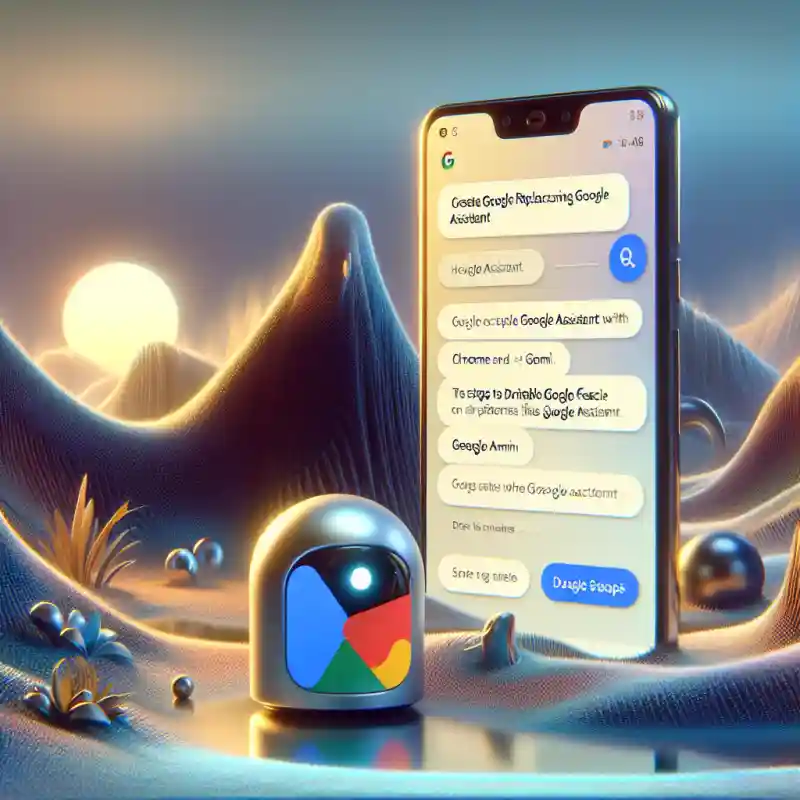










Залишити коментар